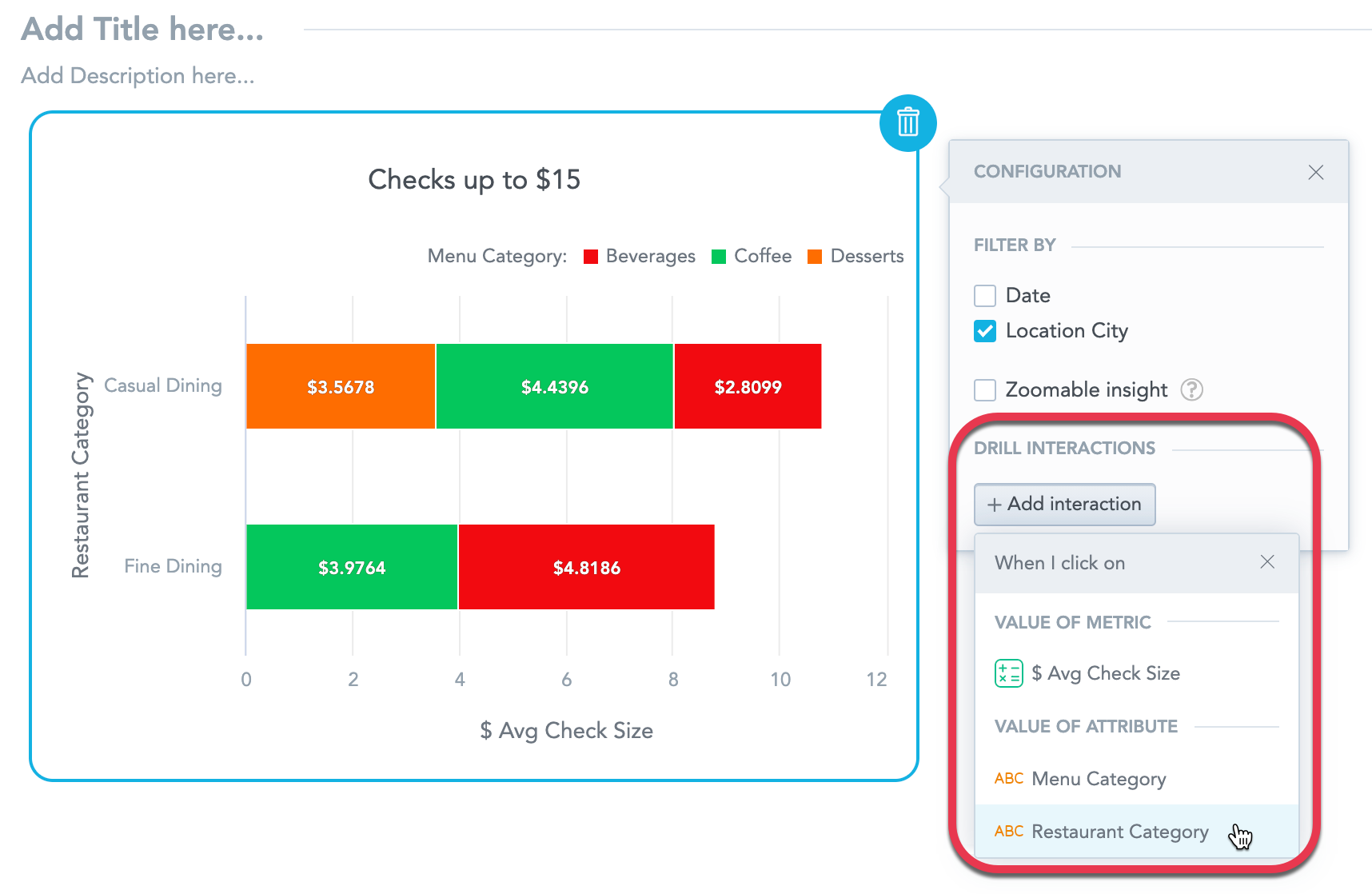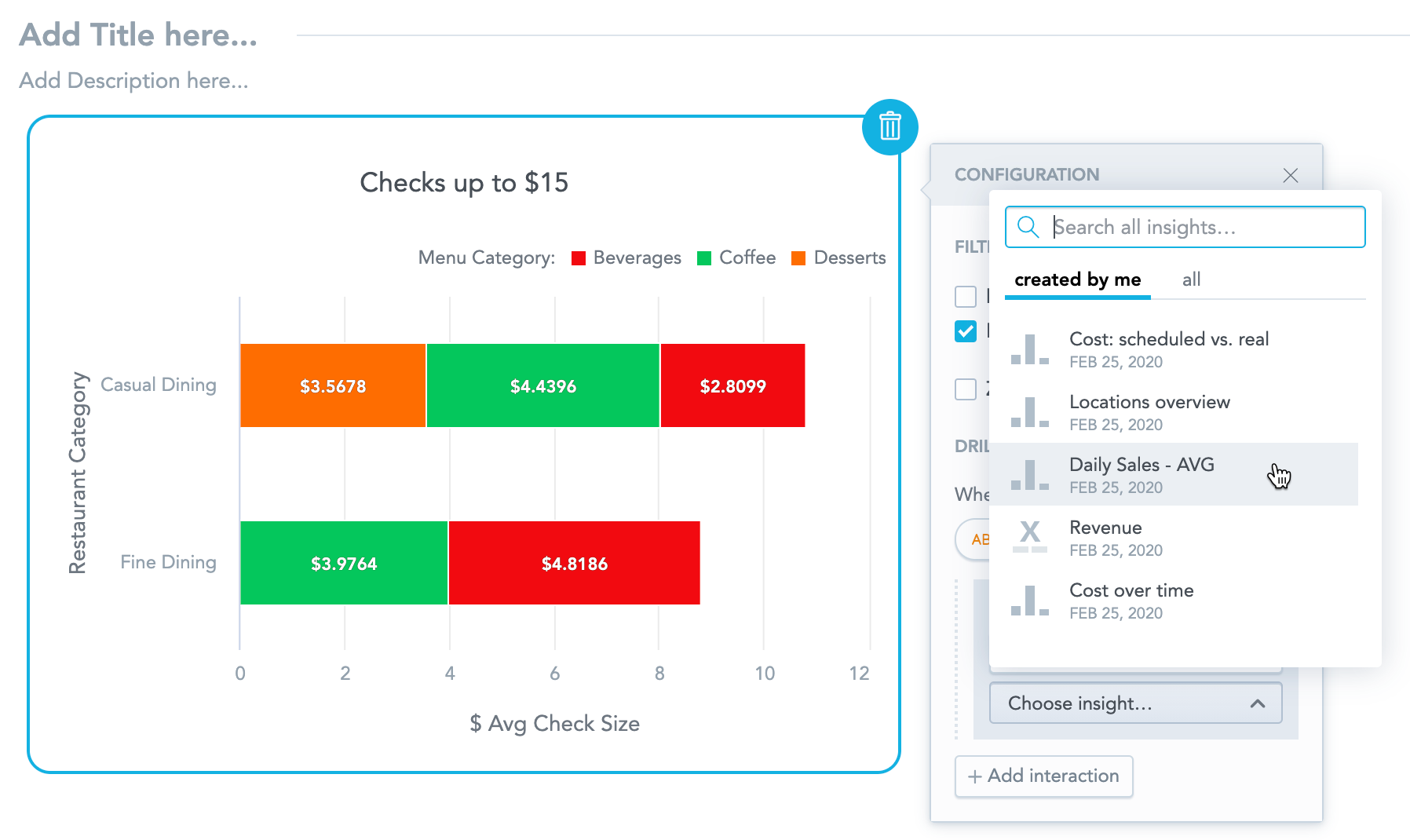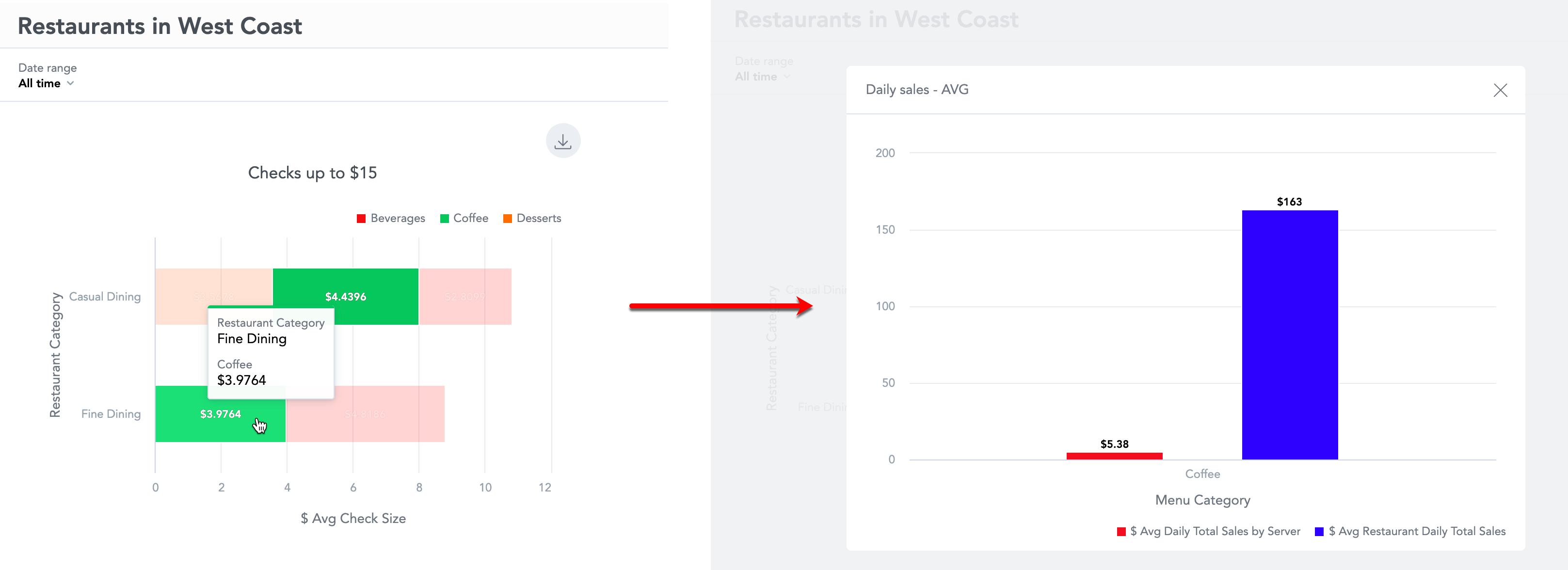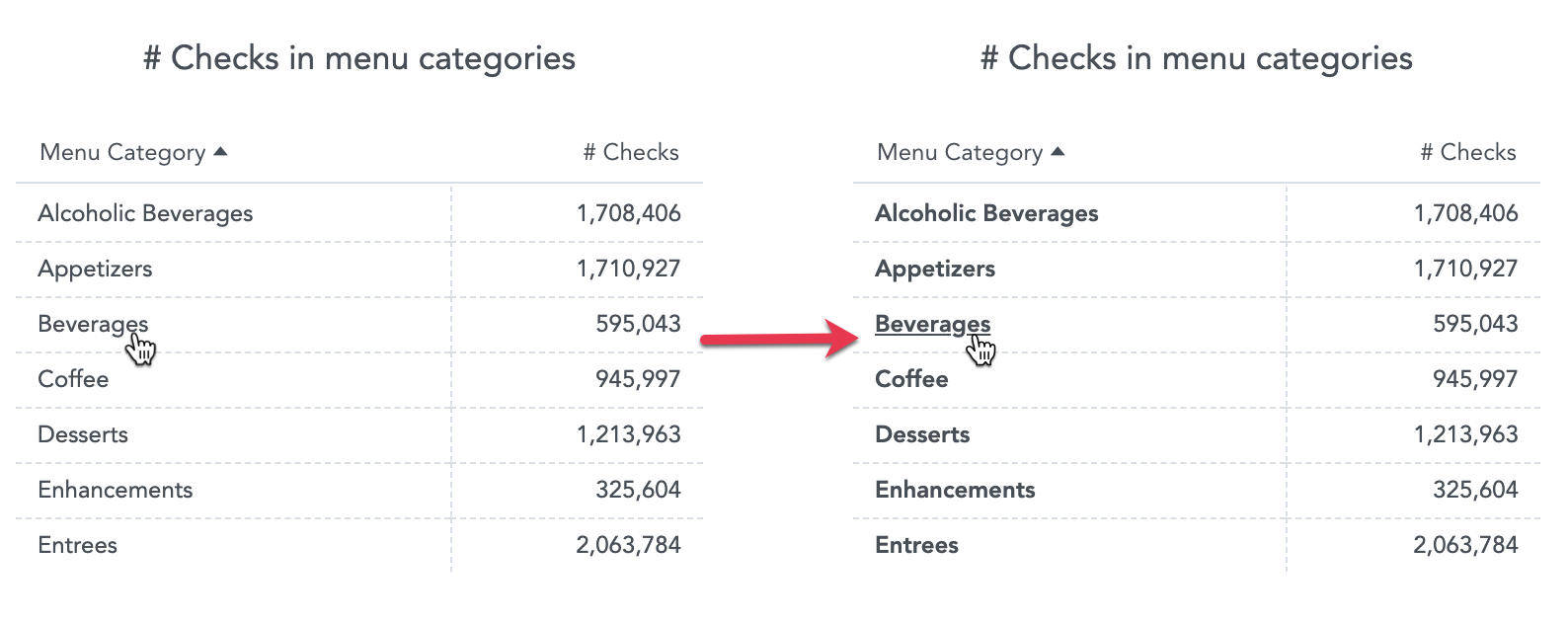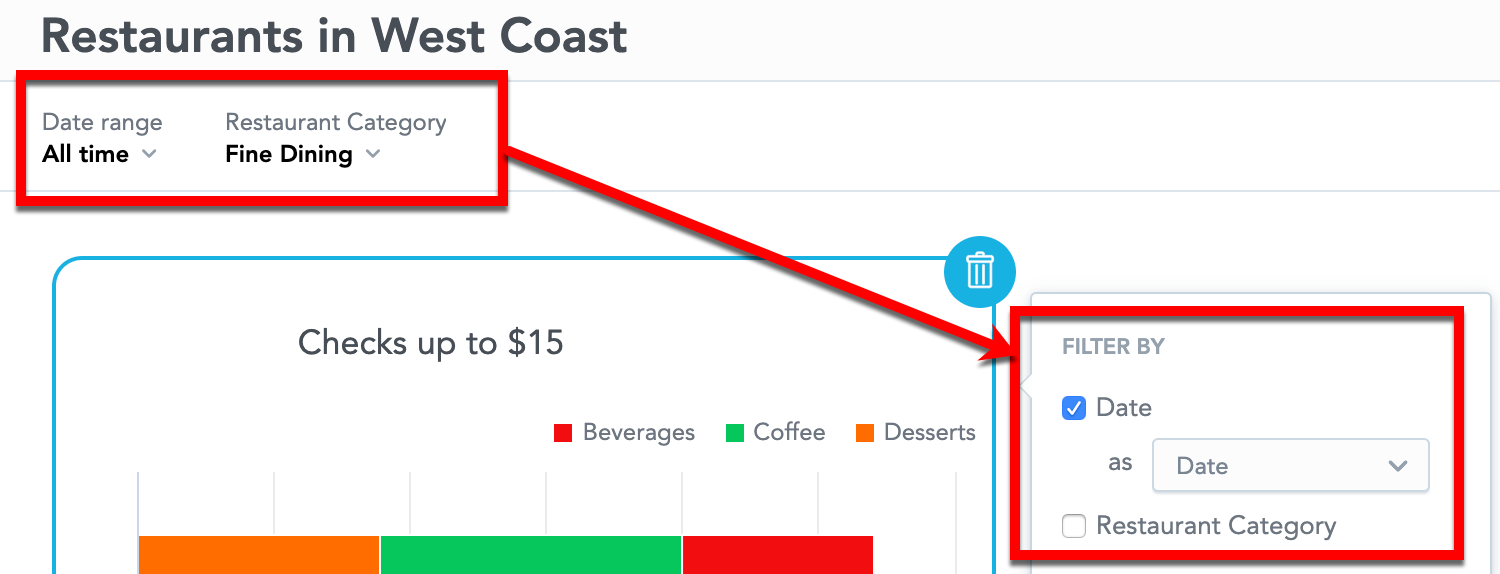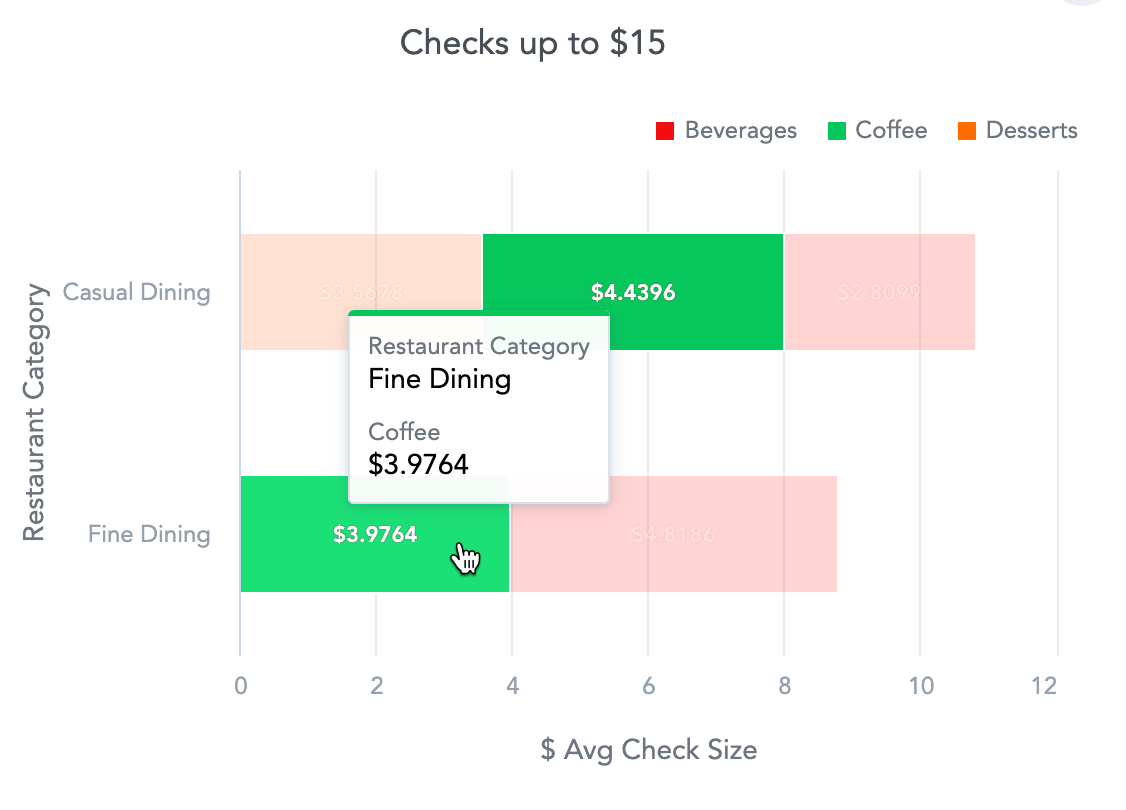Betrachtungen von Dashboards filtern
Übersicht
Auf Dashboards können Sie Datenfilterungen von Fakten, Metriken oder Attributen zu beliebigen vorhandenen Betrachtungen aktivieren. Wenn Sie auf einen Fakt, eine Metrik oder ein Attribut im Ansichtsmodus (nicht während der Bearbeitung) klicken, wird die gewünschte Betrachtung geöffnet.
Sie können Datenfilterungen für eine beliebige Betrachtung konfigurieren, die Sie zu Ihrem Dashboard hinzufügen. Datenfilterungen für KPIs wird nicht unterstützt.
Schritte
Fügen Sie eine Betrachtung zu einem Dashboard hinzu. Weitere Informationen siehe Dashboards erstellen.
Klicken Sie auf die Betrachtung. Daraufhin öffnet sich das Optionenmenü.
Klicken Sie im Anschnitt Interaktionen auf Interaktionen hinzufügen.
Wählen Sie aus, für welches Element das Drilling festgelegt werden soll.
Wählen Sie im Dropdown-Menü Ich möchteBetrachtung verfeinern.
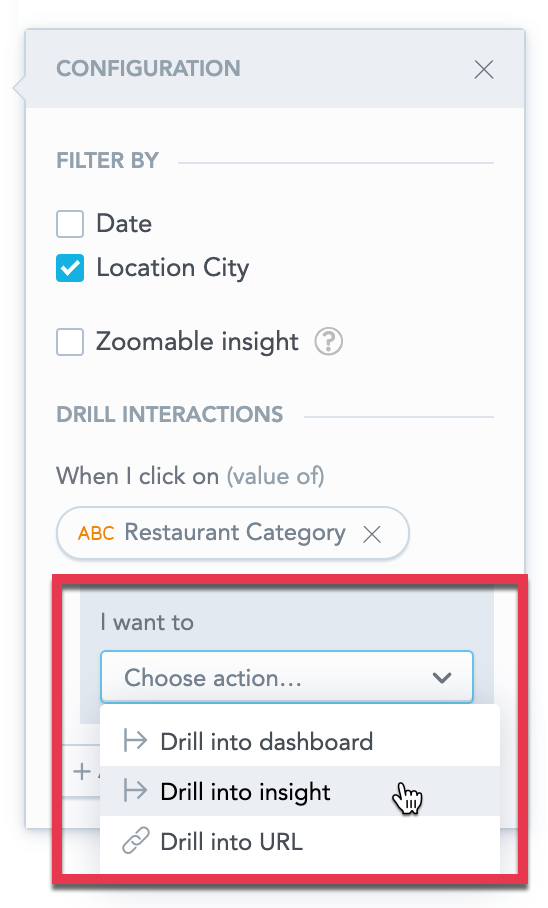
Wählen Sie aus, zu welcher Betrachtung Sie einen Drilldown durchführen möchten, wenn Sie auf den Fakt/die Metrik/das Attribut klicken.
(Optional) Wiederholen Sie die Schritte 3 bis 6, um weitere Datenfilter hinzuzufügen. Sie können Drilling-Funktionen für jedes Element in der Betrachtung hinzufügen.
Klicken Sie auf Speichern & Veröffentlichen.
Um nun die Ziel-Betrachtung in einem Pop-up-Fenster zu öffnen:
- Klicken Sie in der Quellbetrachtung auf einen Wert, wenn Sie anhand von Fakten/Metriken (alle Betrachtungen) oder Attributen (alle außer Tabellen) drillen.
- Klicken Sie auf einen Attributwert, wenn Sie von Attribute in einer -Tabelle drillen. In der Abbildung sehen Sie eine Tabelle ohne Drilling (links) und mit Drilling beim Attribut Menü-Kategorie (rechts).
Falls mehrere Drilling-Vorgänge konfiguriert sind, können Sie auswählen, wohin gedrillt werden soll, wenn Sie auf einen Fakt, eine Metrik oder ein Attribut klicken.
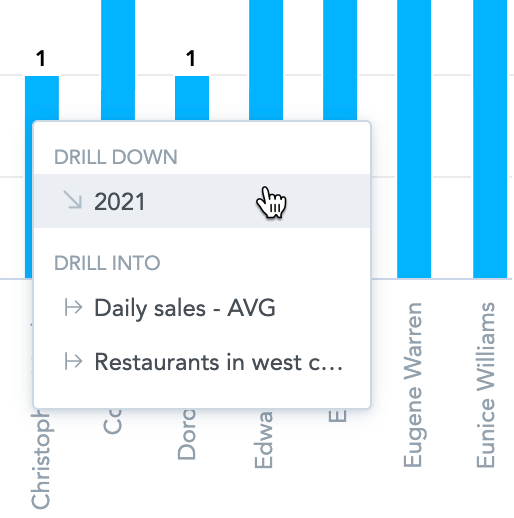
Wenn Sie einen Quellfakt/eine Quellmetrik/ein Quellattribut aus der Betrachtung entfernen, entfernen Dashboards die Drill-Funktion aus der Betrachtung und zeigen eine Meldung bei der Bearbeitung des Dashboards an.
Filter bei Datenfilterungen
Die gewünschte Betrachtung wird mit folgenden Filtern eingegrenzt:
- Filter, die in der Dashboard-Filterleiste konfiguriert und für die Quellenbetrachtung aktiviert sind.
- Filter, die in Analytical Designer für die gewünschte Betrachtung konfiguriert sind.
- Attributwert, auf den Sie in der ursprünglichen Betrachtung geklickt haben. Wenn Sie einen Wert in Fine dining anklicken, wird die gewünschte Betrachtung nur nach Fine dining gefiltert.
Die gewünschte Betrachtung ignoriert alle Filter, die für die Quellbetrachtung in Analytical Designer konfiguriert sind.